حل مشكلة بطاقة SIM غير مدعومة في الايفون
توضح هذه المقالة حل مشكلة بطاقة SIM غير مدعومة في الايفون.
قمت للتو بوضع بطاقة SIM جديدة في جهاز ايفون الخاص بك ، ولكن شيئًا ما لا يعمل بشكل صحيح. يخبرك ايفون الخاص بك أن بطاقة SIM غير مدعومة. في هذه المقالة ، سأوضح لك كيفية حل مشكلة الشريحة غير مدعومة في الايفون وإصلاح المشكلة عندما تظهر عبارة “بطاقة sim غير مدعومة” على جهاز ايفون الخاص بك !
حل مشكلة بطاقة SIM غير مدعومة في الايفون :
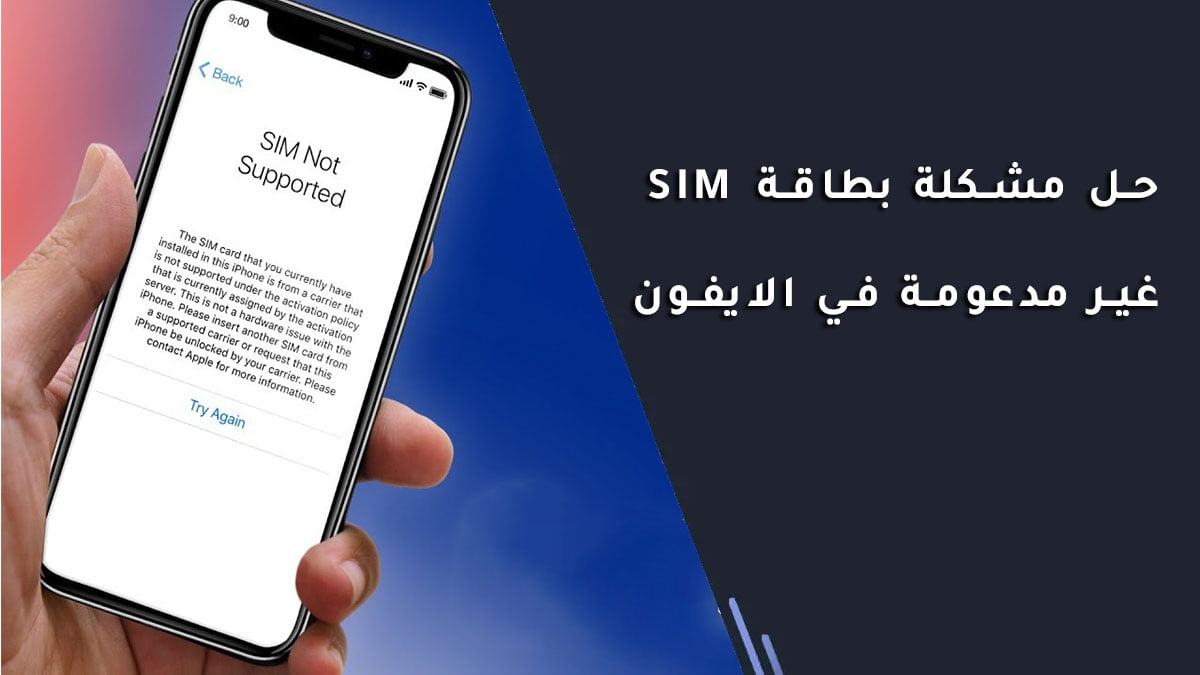
لماذا لا يتم دعم بطاقة SIM الخاصة بي على آيفون ؟
عادةً ما يقول آيفون إن بطاقة SIM غير مدعومة لأن آيفون الخاص بك مغلق أمام مشغل شبكة الجوال. هذا يعني أنه لا يمكنك إدخال بطاقة SIM من شركة اتصالات أخرى إذا قمت بالتبديل.
للتحقق مما إذا كان جهاز آيفون الخاص بك مغلقًا ، افتح الإعدادات وانقر فوق عام -> حول -> قفل الناقل . سيقول آيفون غير المؤمّن عدم وجود قيود على بطاقة SIM .
إذا كنت لا ترى هذا الخيار ، أو إذا كان يقول شيئًا آخر ، فاتصل بشركة الاتصالات اللاسلكية الخاصة بك حول إلغاء قفل جهاز آيفون الخاص بك.
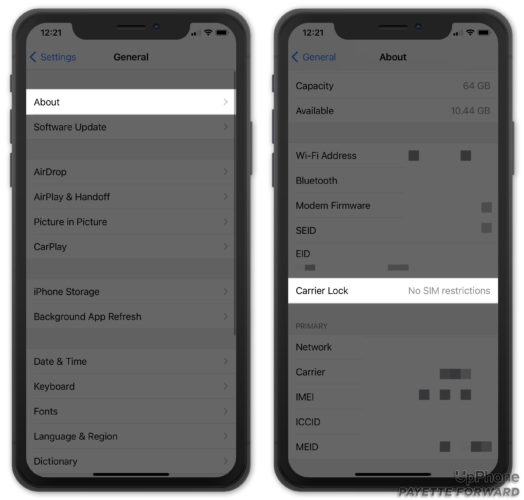
على الرغم من أن الموقف الموضح أعلاه قد ينطبق على العديد منكم ، إلا أنه لا ينطبق على الجميع. من غير المحتمل ، لكن ربما تواجه مشكلة في البرنامج بدلاً من ذلك. اتبع الخطوات أدناه لاستكشاف المشكلة وإصلاحها.
1.أعد تشغيل آيفون الخاص بك
تعد إعادة تشغيل جهاز آيفون الخاص بك حلاً سريعًا للعديد من مشكلات البرامج. تختلف طريقة إعادة تشغيل جهاز آيفون الخاص بك اعتمادًا على الطراز الذي لديك:
أجهزة آيفون المزودة بمعرف الوجه : اضغط مع الاستمرار على زر الطاقة وأي من زري الصوت في نفس الوقت حتى يظهر التمرير لإيقاف التشغيل على الشاشة. مرر رمز الطاقة من اليسار إلى اليمين عبر الشاشة لإغلاق جهاز آيفون الخاص بك. اضغط مع الاستمرار على الزر الجانبي مرة أخرى حتى يظهر شعار Apple على الشاشة لتشغيل جهاز آيفون الخاص بك مرة أخرى.
آيفون بدون Face ID : اضغط مع الاستمرار على زر الطاقة ، ثم اسحب رمز الطاقة عبر الشاشة عند ظهور التمرير لإيقاف التشغيل . اضغط مع الاستمرار على زر الطاقة مرة أخرى لإعادة تشغيل جهاز آيفون الخاص بك.
2.تحقق من وجود تحديث iOS
غالبًا ما تصدر Apple تحديثات iOS جديدة لإصلاح الأخطاء الطفيفة وطرح ميزات جديدة. من الجيد تحديث جهاز آيفون الخاص بك على أي حال ، ولكن يمكنه أيضًا حل هذه المشكلة.
- افتح الإعدادات .
- انقر فوق عام .
- انقر فوق تحديث البرنامج .
انقر فوق تنزيل وتثبيت إذا كان تحديث iOS متاحًا. انتقل إلى الخطوة التالية إذا كان جهاز آيفون الخاص بك محدثًا.
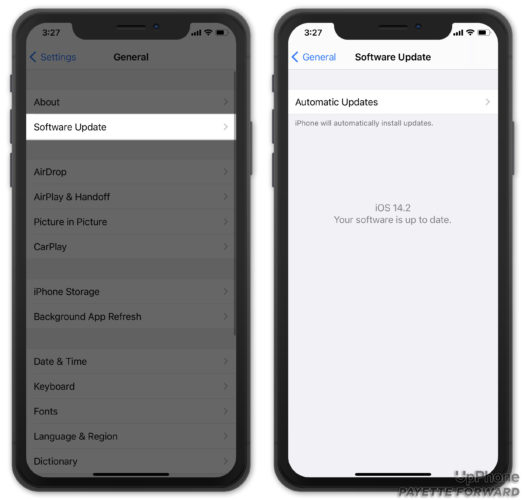
3.أخرج بطاقة SIM وأعد إدخالها
يمكن أن تؤدي إعادة تثبيت بطاقة SIM في جهاز آيفون إلى إصلاح العديد من المشكلات البسيطة. ابحث عن درج بطاقة SIM على جانب آيفون الخاص بك.
استخدم أداة إخراج بطاقة SIM أو مشبك ورق مستقيم لفتح الدرج. ادفع الدرج مرة أخرى لإعادة بطاقة SIM.

4.إعادة تعيين إعدادات الشبكة
تتم استعادة جميع إعدادات شبكة آيفون و Wi-Fi و Bluetooth و VPN الخاصة بجهاز آيفون إلى إعدادات المصنع الافتراضية عند إعادة تعيين إعدادات الشبكة.
تأكد من كتابة كلمات مرور Wi-Fi الخاصة بك ، حيث سيتعين عليك إعادة إدخالها عند اكتمال إعادة التعيين. سيتعين عليك أيضًا إعادة توصيل أجهزة Bluetooth الخاصة بك وإعادة تكوين أي من شبكات VPN الخاصة بك. على الرغم من أنه يمثل إزعاجًا بسيطًا ، إلا أنه من المحتمل أن تؤدي عملية إعادة الضبط هذه إلى حل هذه المشكلة.
افتح الإعدادات وانقر فوق عام -> نقل أو إعادة تعيين آيفون -> إعادة تعيين -> إعادة تعيين إعدادات الشبكة . أدخل رمز مرور آيفون الخاص بك ، ثم انقر فوق إعادة تعيين إعدادات الشبكة لتأكيد قرارك.

5.حل مشكلة بطاقة SIM غير مدعومة في الايفون بفتح قيود بطاقة SIM على آيفون مباشرة :
AnyUnlock – iCloud Activation Unlocker أصدرت ميزة جديدة تسمح لك بإلغاء قفل جهاز iPhone الخاص بك والاستمتاع بأي شركات اتصالات بدون قيود على بطاقة SIM. بغض النظر عما إذا كانت بطاقة SIM الخاصة بك غير مدعومة ، أو بطاقة SIM غير صالحة ، وما إلى ذلك ، يمكنك تجاوز قفل بطاقة SIM مع جميع شركات الاتصالات ، بما في ذلك AT&T ، و Sprint ، و T-Mobile ، و Verizon ، وما إلى ذلك ، ويمكنك إلغاء قفلها من جهاز كمبيوتر يعمل بنظام Windows أو Mac . بعد فتح بطاقة SIM ، ستبقى جميع بيانات iPhone الخاصة بك آمنة وسليمة. علاوة على ذلك ، يمكّنك AnyUnlock من تجاوز قفل التنشيط والعثور على معرف Apple وما إلى ذلك.
تحقق من التفاصيل أدناه لحل مشكلة بطاقة SIM غير مدعومة :
الخطوة الأولى. قم بتثبيت أحدث إصدار من AnyUnlock ، وافتحه واضغط على Remove SIM Lock panel.
* 100٪ نظيفة وآمنة
الخطوة 2. قم بتوصيل جهاز ايفون الخاص بك ببطاقة SIM وتوجه إلى البدء الآن.

اختر إزالة قفل SIM
الخطوة 3. قم بتأكيد معلومات جهازك وحالة كسر الحماية. انقر فوق “إزالة الآن” للمتابعة إذا كان جهاز ايفون الخاص بك مكسور الحماية بالفعل. إذا لم يكن الأمر كذلك ، فاتبع الإرشادات التي تظهر على الشاشة لكسر حماية جهازك قبل الإزالة.

انقر فوق “إزالة الآن”
الخطوة 4. اتبع التعليمات التي تظهر على الشاشة لنسيان هذه الشبكة على جهاز ايفون الخاص بك.

الخطوة 5. ستبدأ عملية الإزالة. احتفظ بالجهاز متصلاً.
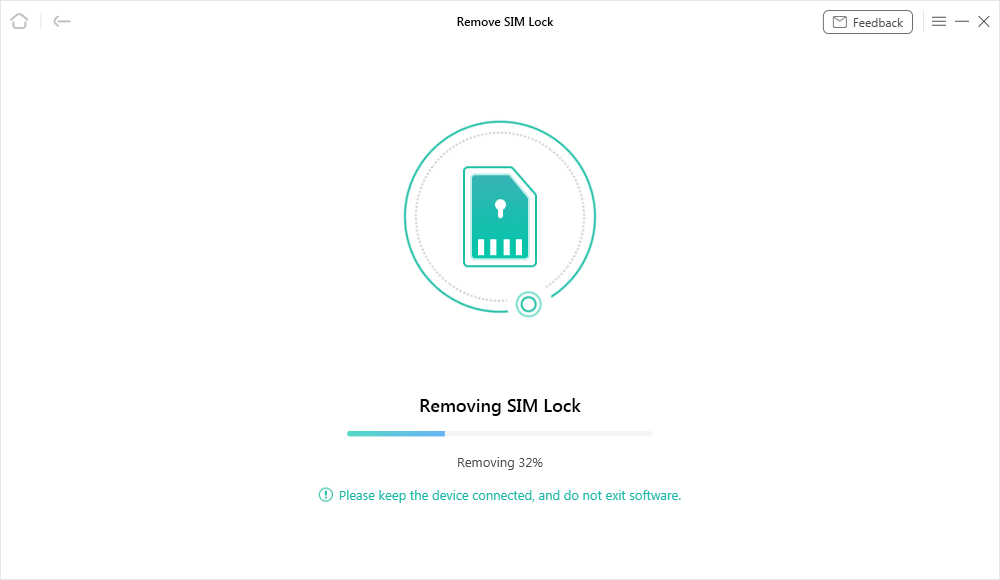
ابدأ الإزالة
الخطوة السادسة. لاحقًا ، ستحصل على صفحة “تمت إزالة قفل بطاقة SIM بنجاح” أدناه.

تمت إزالة قفل SIM بنجاح
6.إتصل بشركة Apple أو شركة الاتصالات اللاسلكية الخاصة بك
عند حدوث مشكلة خلوية على جهاز آيفون الخاص بك ، غالبًا ما تقوم شركة Apple وشركة الاتصالات اللاسلكية بتوجيه أصابع الاتهام لبعضهما البعض. الحقيقة هي أنه قد تكون هناك مشكلة في جهاز آيفون الخاص بك أو حسابك مع شركة الاتصالات اللاسلكية الخاصة بك ، ولن تعرف حتى تتواصل مع دعم العملاء الخاص بهم.
تحقق من موقع ويب Apple للحصول على الدعم عبر الإنترنت أو في المتجر أو عبر الهاتف أو من خلال الدردشة الحية. يمكنك العثور على مركز خدمة العملاء التابع لمشغل شبكة الجوّال عن طريق كتابة اسمه و “دعم العملاء” في Google.
دعم آيفون لبطاقة SIM الآن!
لقد أصلحت المشكلة و آيفون يعمل مرة أخرى. في المرة القادمة التي يقول فيها آيفون “بطاقة SIM غير مدعومة” ، ستعرف بالضبط ما يجب فعله. اترك تعليقًا أدناه إذا كان لديك أي أسئلة أخرى!
وضحنا في هذه المقالة حل مشكلة بطاقة SIM غير مدعومة في الايفون.
مواضيع ذات صلة : كيفية منع iPhone من تعتيم شاشته ، كيفية استخدام Apple Pay على iPhone 13


